[ad_1]
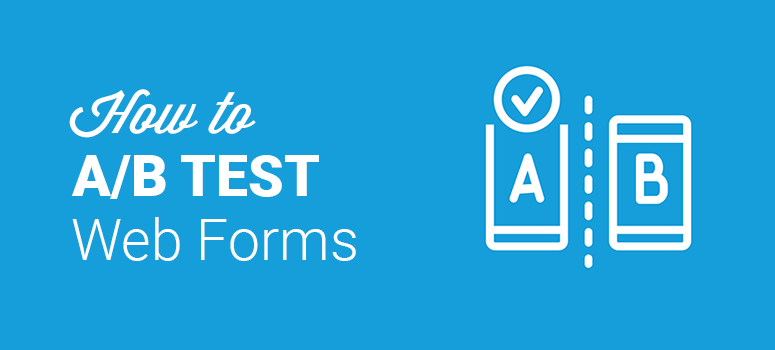
你想A / B拆分测试你的WordPress表格吗? A / B拆分测试可帮助您比较两个版本的WordPress表单,并确定哪个版本的表现更好。
有许多工具可以让您对A / B进行A / B测试。我们使用并推荐Google Optimize,这是Google提供的免费a / b测试和个性化工具。
在本文中,我们将向您展示如何对您的WordPress表单进行A / B拆分测试以提高您的转化率。
你为什么要A / B拆分测试WordPress表格?
您的Web表单是与客户进行实际交互的第一个点。更不用说,它应该是有影响力的,以鼓励更多的人填写细节。
A / B拆分测试允许您创建任何Web表单的一个或多个变体。
例如,在您的变体中,您可以添加其他表单字段,更改占位符,更改按钮的副本或您可以想到的任何其他可以带来更多参与的内容。创建变体后,默认情况下,一半的流量会显示原始版本的页面,一半会显示修改后的版本。
通过测试后,您将了解哪种形式可以带来更多转化,因此您可以坚持与观众产生最佳共鸣的形式。
为WordPress选择合适的A / B测试工具 – Google Optimize
我们使用并推荐Google Optimize来设置a / b测试。 Google Optimize是Google提供的免费A / B测试和个性化解决方案。最重要的是,它与Google Analytics原生集成,因此您可以使用Google Analytics数据快速轻松地创建实验。
MonsterInsights 是最好的插件,可让您轻松连接WordPress网站上的Google Analytics和Google Optimize。使用MonsterInsights,您无需触及一行代码即可设置Google Optimize。您所要做的就是安装Google Optimize插件,您就可以开始实验了。
第1步:开始使用Google Optimize
您需要做的第一件事是安装和激活 MonsterInsights 插入。有关详细信息,请查看我们的指南 如何将Google Analytics与MonsterInsights相关联。
完成设置过程后,您需要访问Insights»Addons并安装Google Optimize Addon。
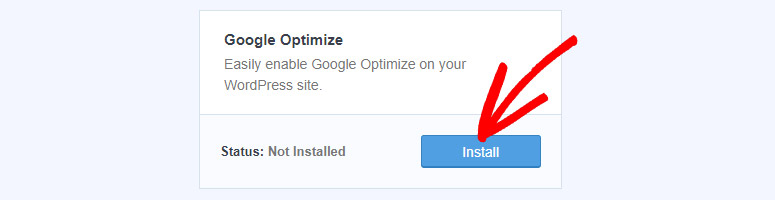
之后,您需要创建一个帐户 Google Optimize。
登录后,点击“入门”按钮。
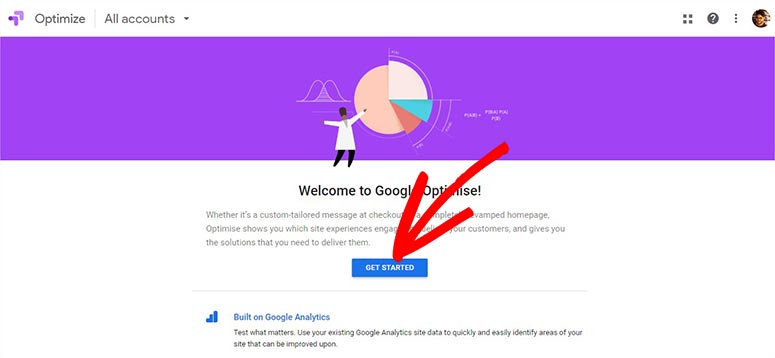
接下来,您将被要求同意条款和条件。最后,单击Finished按钮,您将被定向到主页面。
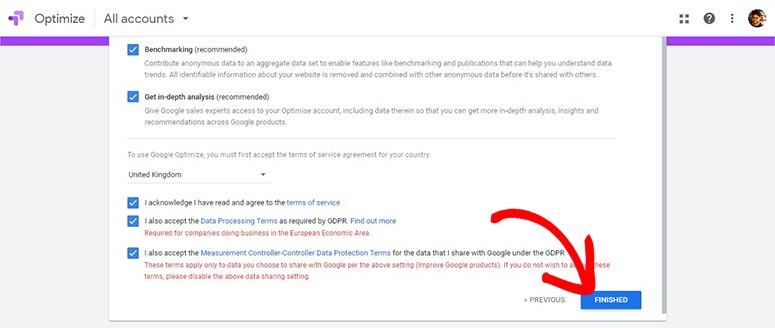
现在,您将在屏幕右侧看到容器信息部分。
Google会自动为您创建帐户ID和容器ID。但是,如果需要,可以通过单击“编辑容器详细信息”来更改它们。
帐户部分允许您运行A / B测试实验,容器是保存A / B测试实验的Optimize配置的位置。您可以单击三个垂直点来编辑容器详细信息并管理通知。
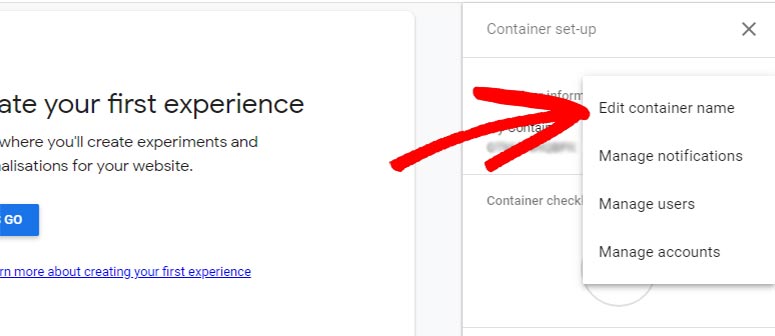
容器信息由Google自动创建。但是,您可以在此部分中更改容器名称,帐户ID和容器ID。
第2步:将Google Optimize链接到您的Google Analytics帐户
要开始在Google Analytics上收集A / B测试数据,您需要将Google Optimize链接到Google Analytics。
要关联帐户,请在屏幕右侧展开“链接到Google Analytics”部分,然后点击“链接属性”按钮。
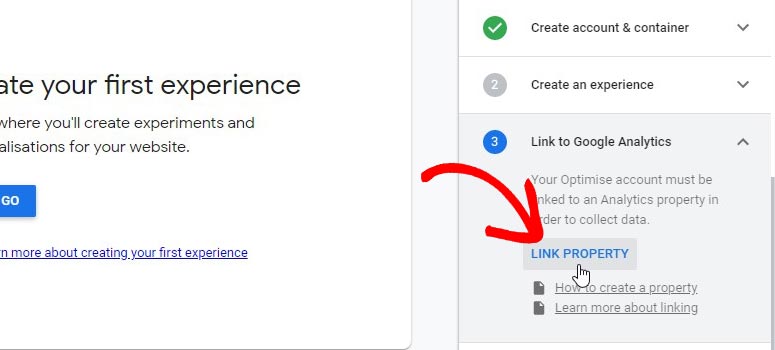
现在,点击下拉列表,选择要与Google Optimize关联的媒体资源。如果找不到要链接的属性,请按照本指南进行操作 在Google Analytics中创建一个属性。
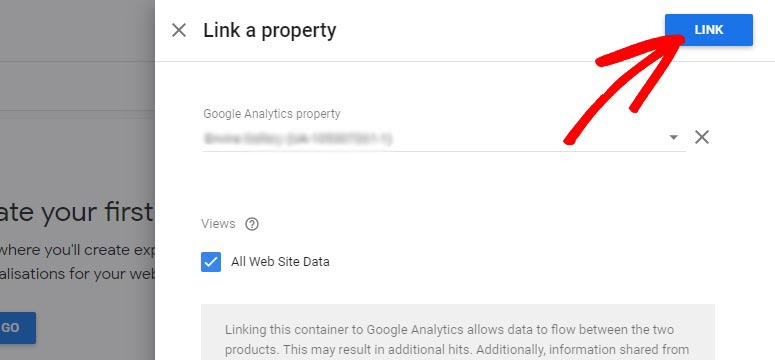
现在,数据可以在您的Google Optimize和Google Analytics帐户之间流动。
第3步:将Google Optimize添加到WordPress
MonsterInsights使您可以使用之前安装的Optimize插件轻松地将Google Optimize添加到您的网站。
为此,您需要容器信息部分中提供的容器ID。从那里复制容器ID。
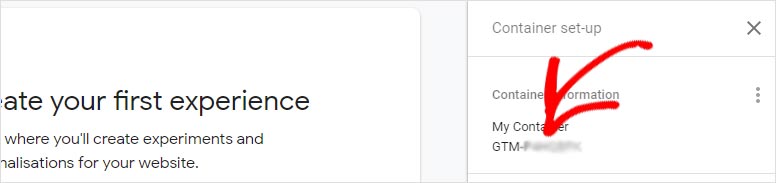
现在转到您的WordPress管理区域并访问洞察»设置»跟踪»Google Optimize以粘贴Google Optimize Container ID。
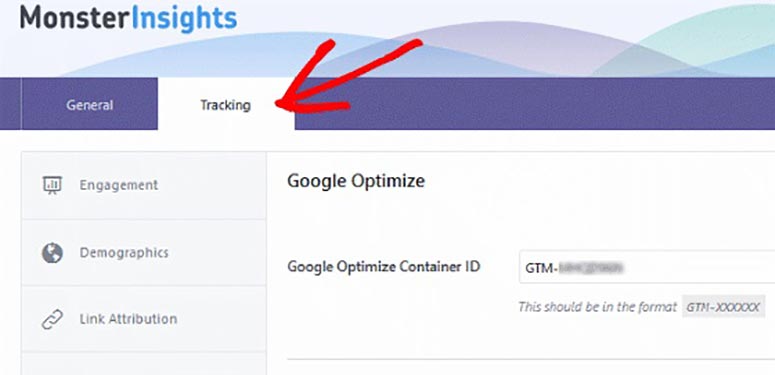
单击“保存更改”按钮。您已成功将Google Optimize添加到您的网站。
第4步:开始A / B测试实验
现在,您可以为WordPress表单启动A / B拆分测试。为了本教程的目的,我们将以注册表单为例来运行测试。
您需要访问Google Optimize帐户,然后点击Let's Go按钮创建实验。
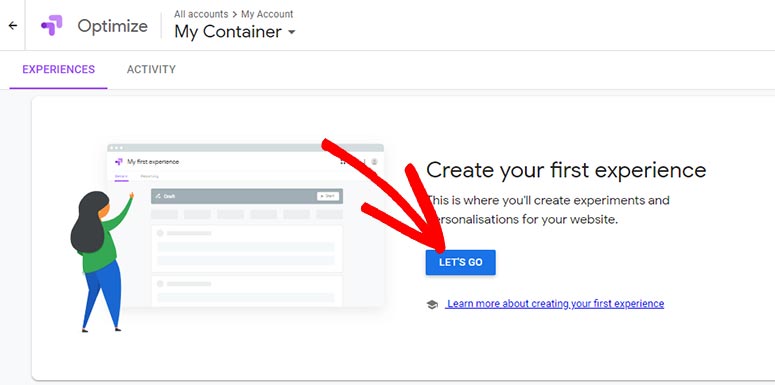
将出现一个侧边栏弹出窗口,您将被要求输入实验名称和注册表单页面的URL。
指定详细信息后,您需要选择要在指定URL上执行的实验/测试类型。
单击A / B测试选项,可以测试页面的两个或多个变体。
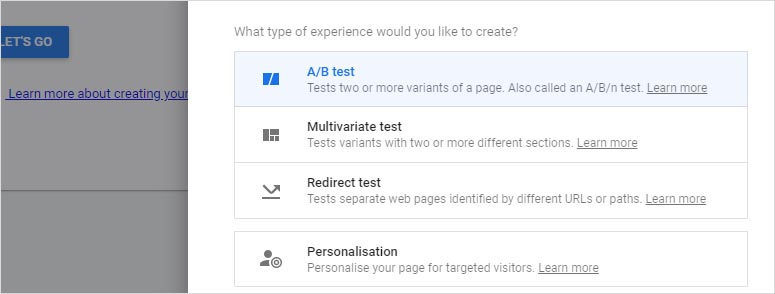
选择后,单击“创建”按钮。
现在您将注意到您的测试仍处于草稿模式。要开始实验,您需要再采取一些步骤。首先在原始注册表单中添加一个变体。为此,请单击“添加变体”按钮,然后键入要创建的变体的名称。
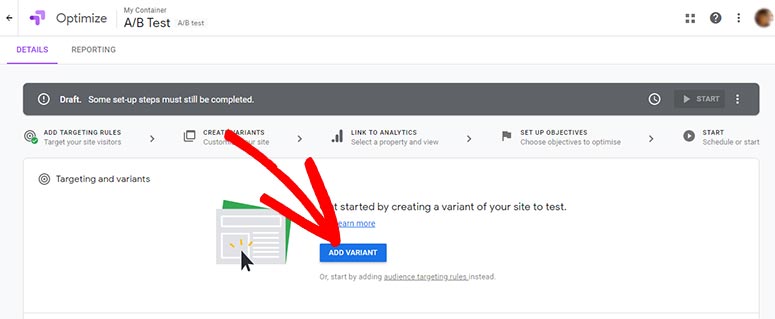
现在单击“编辑”按钮以在注册表单的新变体中进行更改。
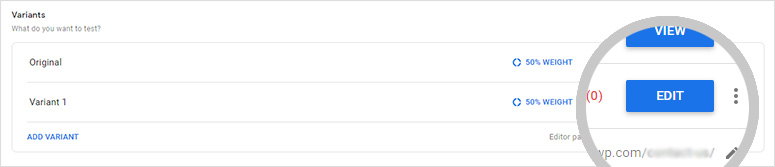
这将带您进入Optimize Visual Editor,您可以在其中自定义字段的大小,更改标签,编辑按钮文本等。
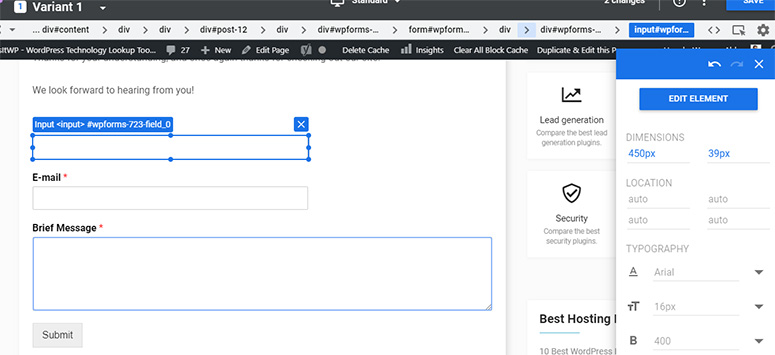
完成所有更改后,单击“保存并完成”按钮。
之后,您需要定义A / B测试的目标。这些目标将帮助您确定胜出者的哪种注册形式变体。
单击“添加实验目标”链接。有许多预定义的目标,包括浏览量,跳出和会话持续时间。您还可以为实验设置自定义目标。
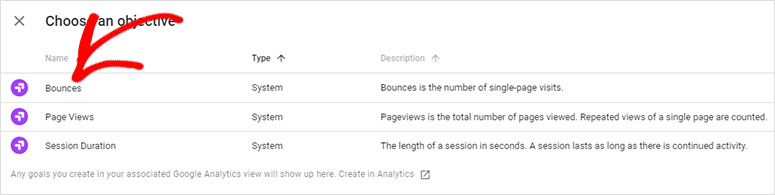
对于这个实验,我们将选择Bounces作为我们的目标,以找出哪个注册形式具有最低的跳出率。
您还可以使用帐户中未提及的自定义目标。
最后,您需要定义有多少人应该看到原始注册表单及其变体的百分比。
默认情况下,如果您只有一个变体,则流量将在原始页面及其变体之间平均分配。
您可以单击重量来自定义它,但要确保平衡重量为100%。
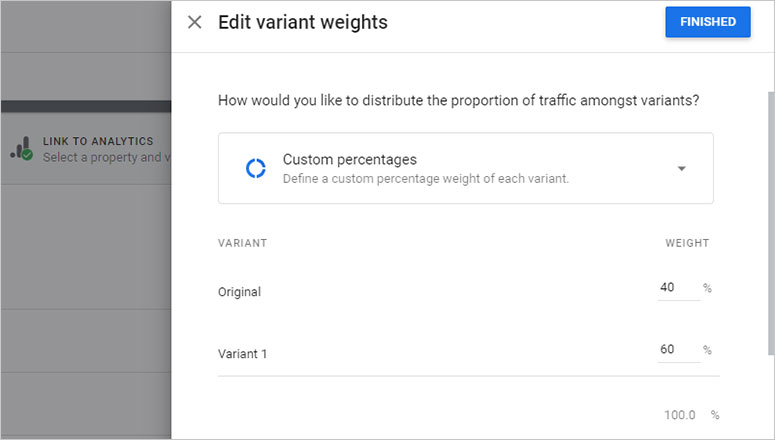
然后,单击“完成”按钮。
就这样。您可以单击“开始”按钮开始实验。
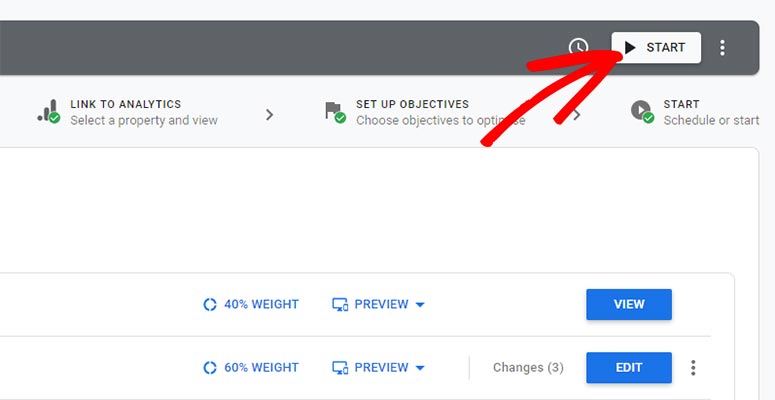
建议至少进行两周或更长时间的A / B测试实验,以确保您收集到足够的数据。一旦收集到足够的数据,Google将宣布获胜者。
我们希望本指南可以帮助您学习如何对A / B测试WordPress表单。您可能还想看看 最好的WordPress分析插件。
